我们在阅读中常常遇到精彩文字,忍不住想分享到朋友圈,或发送给好友。通常,我们会选择复制文字或截图,如果文字篇幅较长,需要额外动用拼长图 App。这种方式不能提供完整的上下文信息,如果他人看到后很感兴趣,无法方便地继续深入阅读。
当然,在 Cubox 中你一直可以通过「分享链接」来分享整篇文章,包含自己的标注、笔记。不过链接不利于只分享其中最让人感触的文字片段,也不适合在以短文字为主的社交平台分享。
碎片化信息的价值,一直是我们所在乎的,如何提供碎片信息的同时,不丢失上下文的参考入口,也是我们一直强调的。在最新的 Cubox 6.3 版本中,我们为文字片段(高亮标注)提供了更美观、实用的分享方式:图片分享。
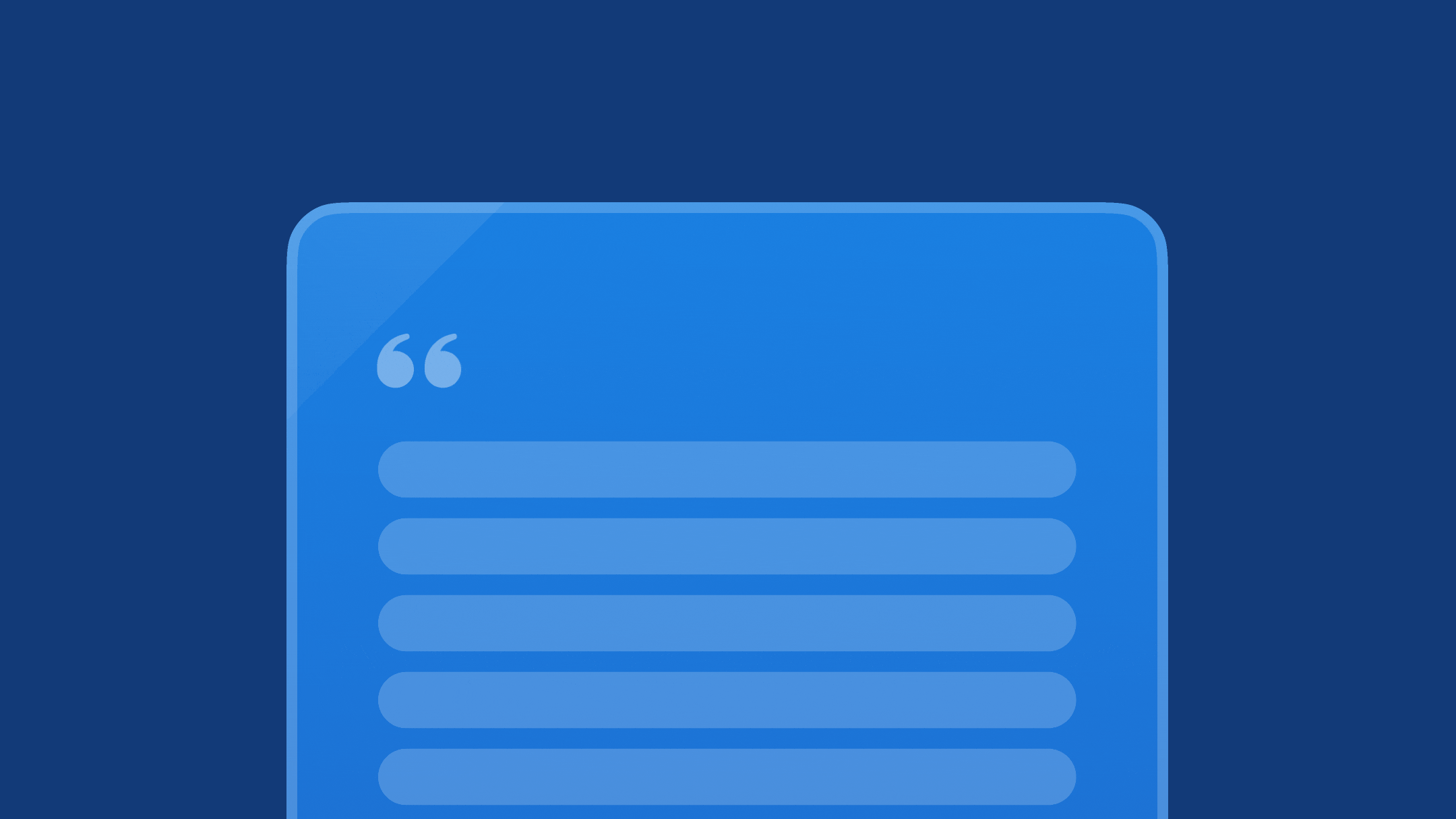
当你读到优质的片段内容时,可以直接通过图片分享给他人 (并自动为其添加高亮),Cubox 提供了多达 13 种分享样式,还可以选择生成链接二维码,以便他人阅读到你的分享后,也能查看标注文字并阅读原文。
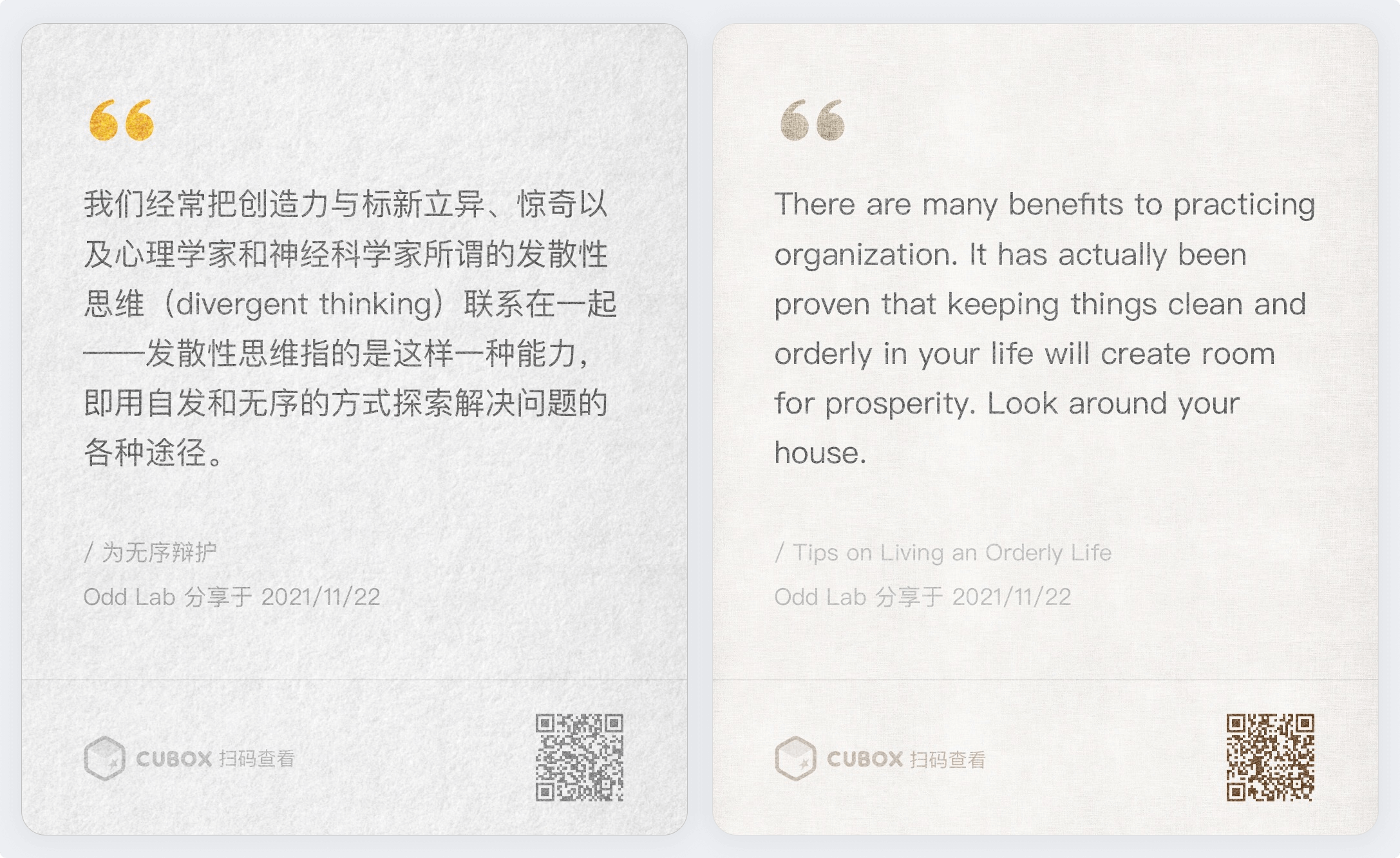
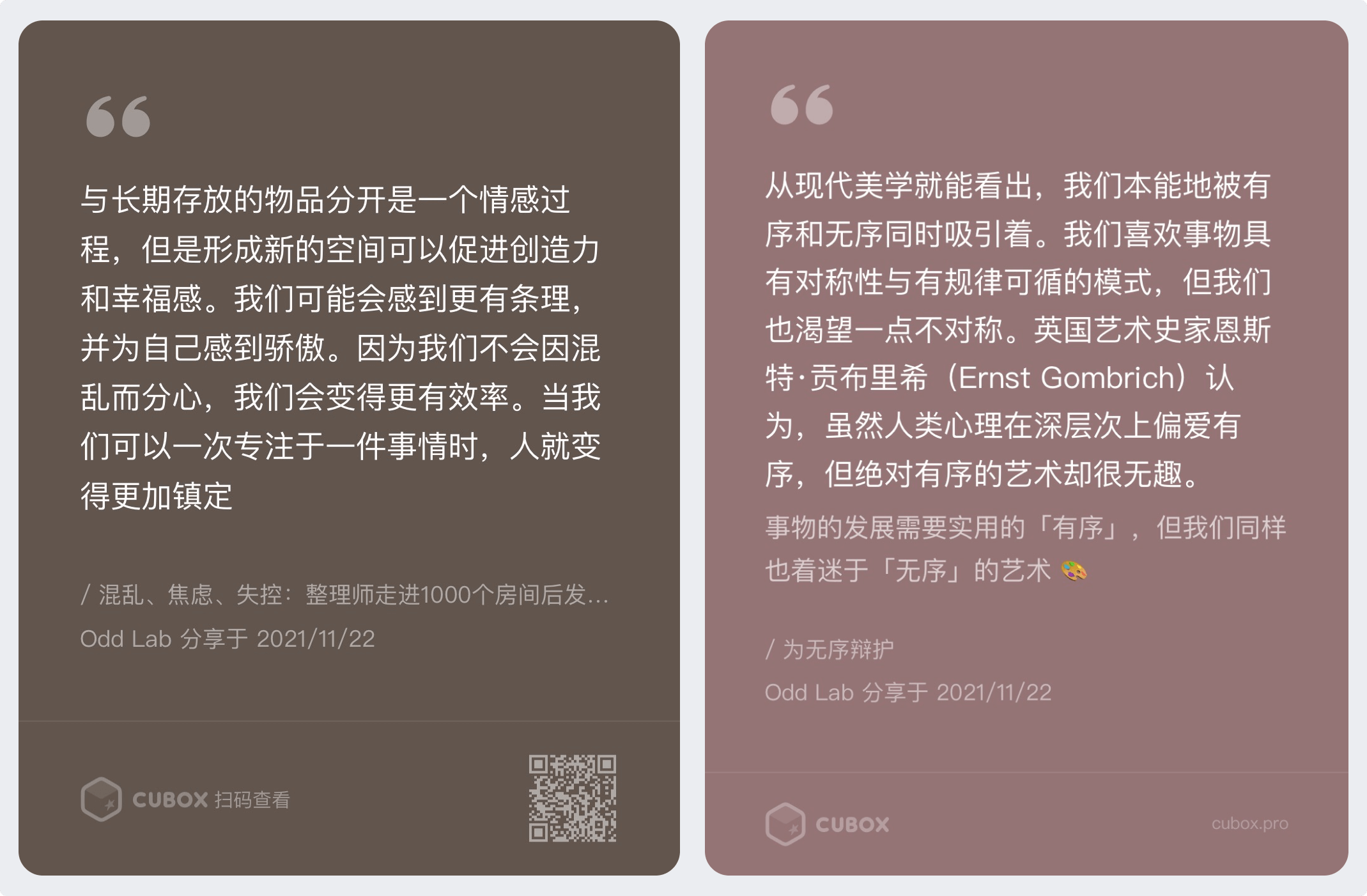
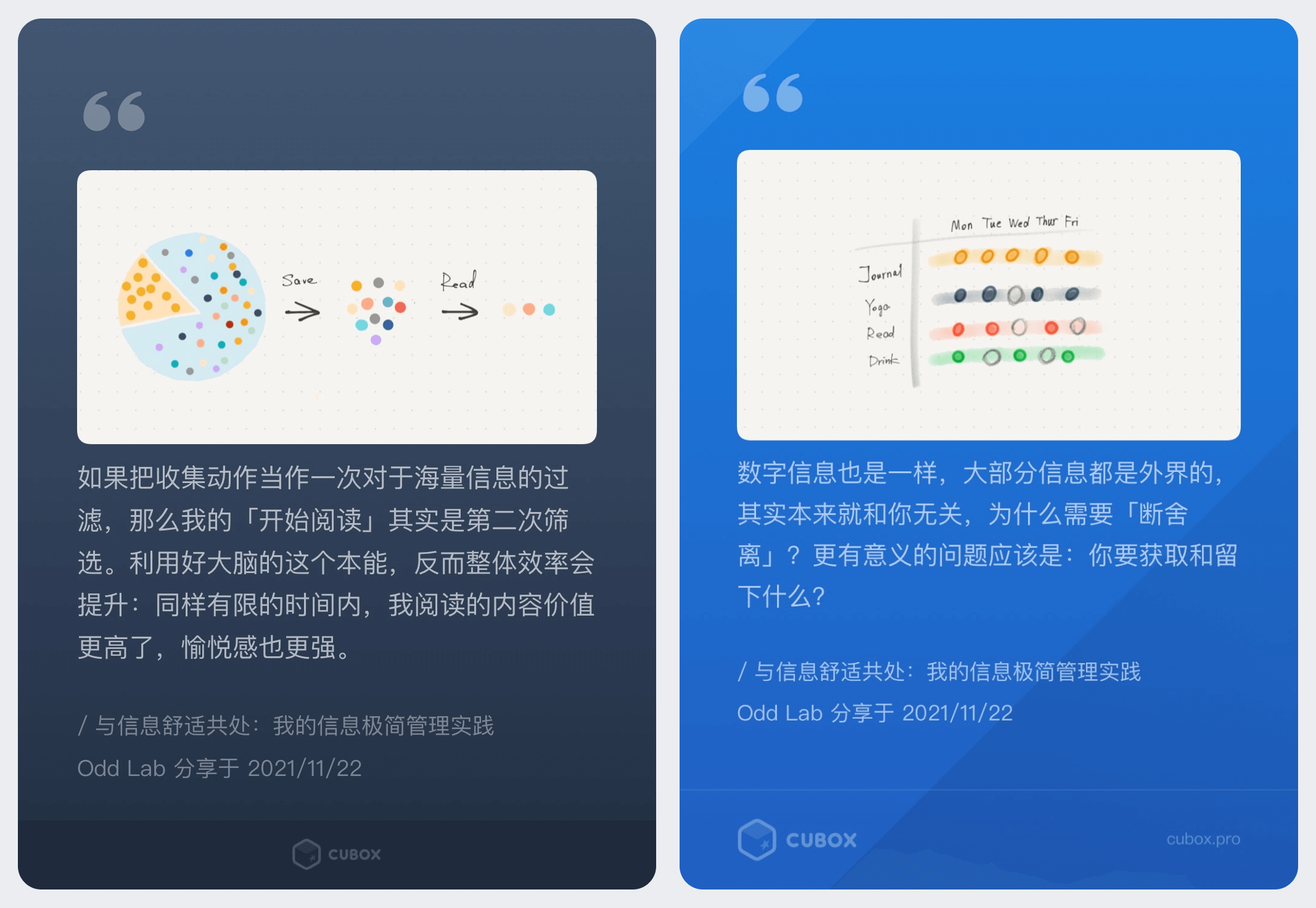
比如,在 Cubox 中通过图片将内容快速分享给微信好友或朋友圈,好友阅读时可长按图片识别二维码,就能查看文本标注、阅读原文。
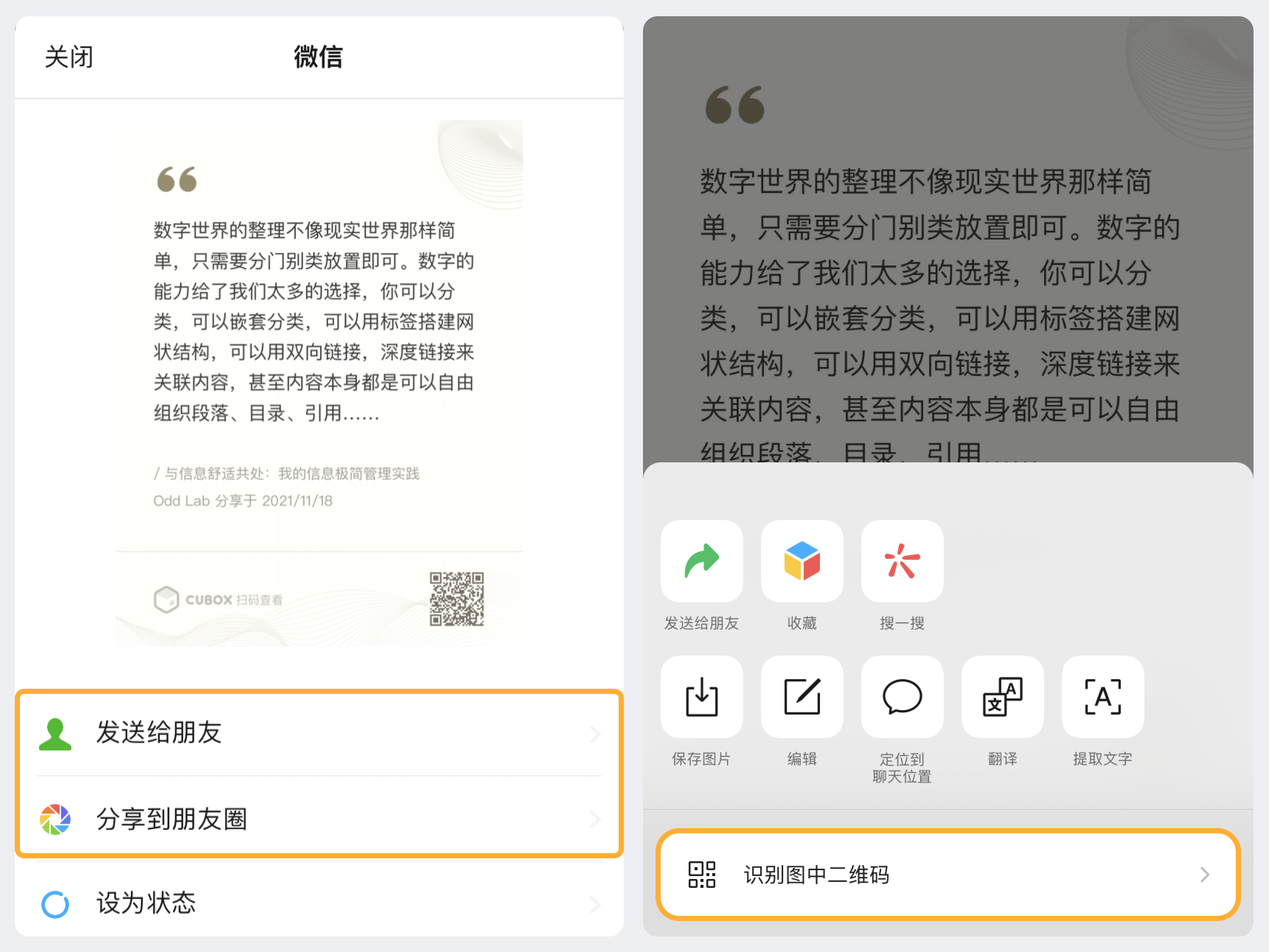
阅读时直接分享精彩片段
在阅读器中阅读时,拖拽选中要想分享的内容 > 点击弹出的分享图标 > 分享精彩高亮图片,可以选择模板、字体、是否显示内容二维码,设置完后可通过系统菜单分享直接分享,或选择保存至本地相册。
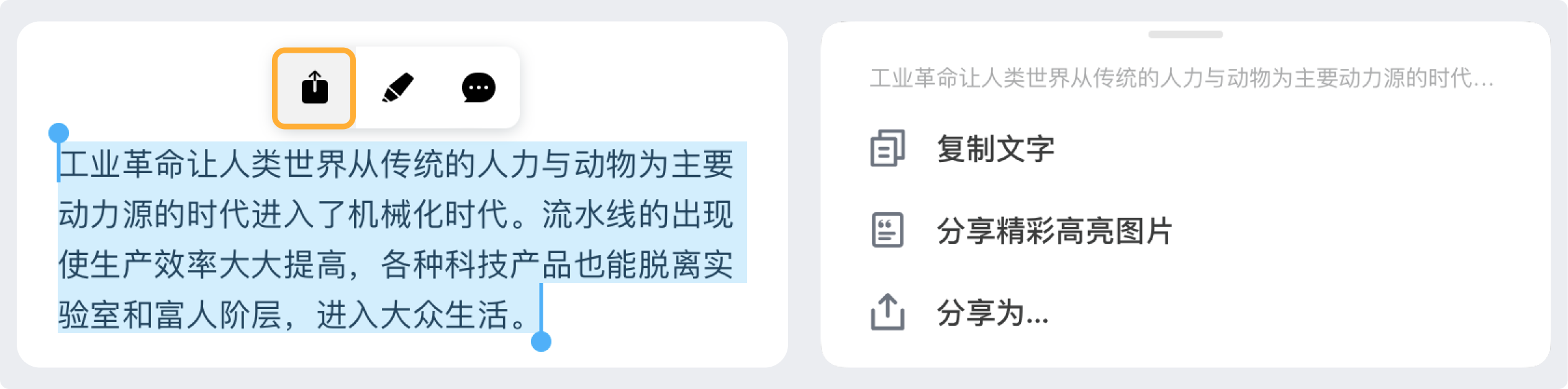
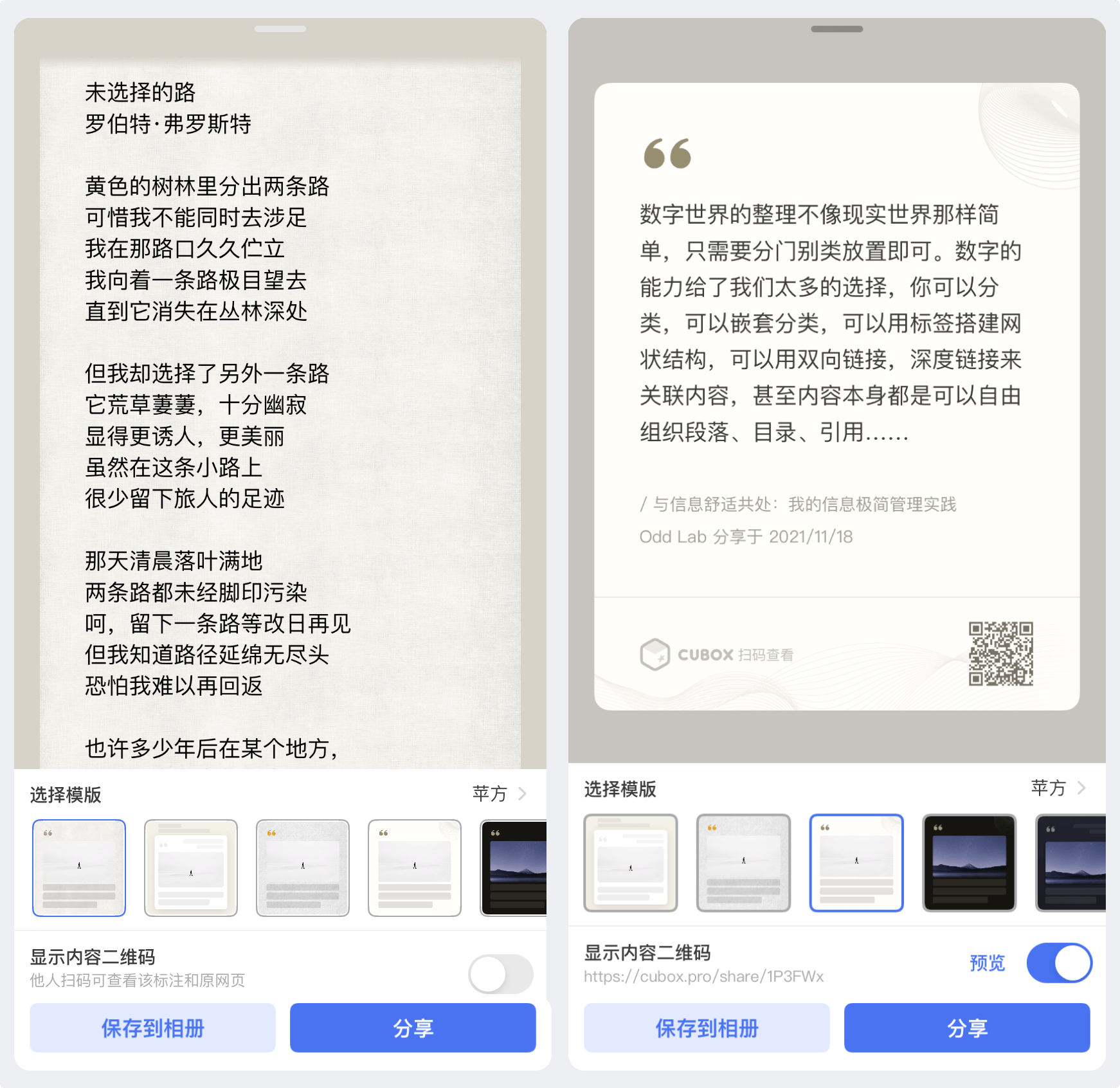
👆 打开内容二维码同时会开启分享
分享已标注的卡片
在阅读器中,点击已标注内容 > 分享图标,后续步骤与初次阅读时的分享流程基本一致; 在标注透视列表中回顾内容时,如需分享标注,可侧滑选中卡片,或打开标注详情卡片 > 左下角三点图标,选择共享 > 图片分享,即可进入图片分享流程。
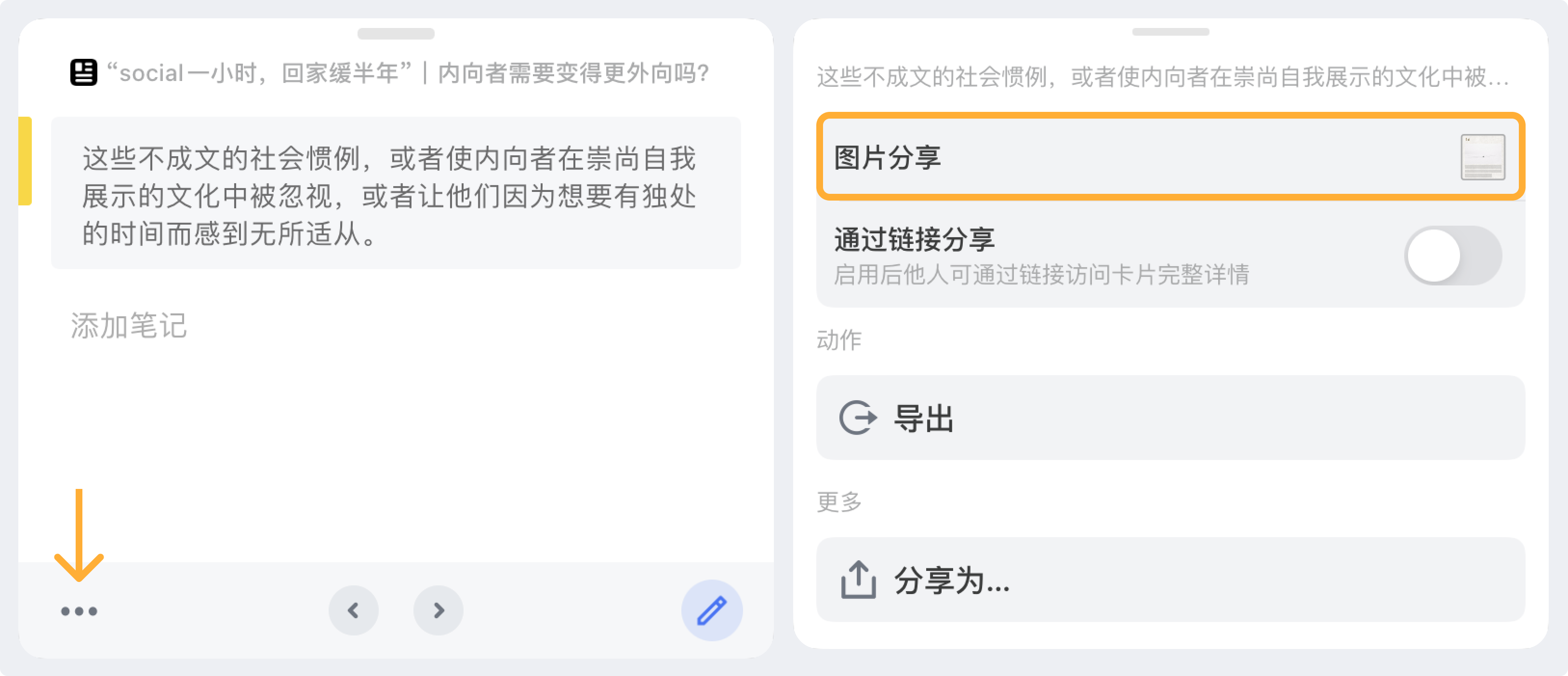
通过桌面小组件分享
iOS 的桌面小组件现也已拥有更多样式选择,具体可通过此推送的另一篇文章了解。除了卡片样式外,还支持快捷分享功能,看到会心的标注内容,点击组件右下角的分享图标,即可快速跳转至图片分享。
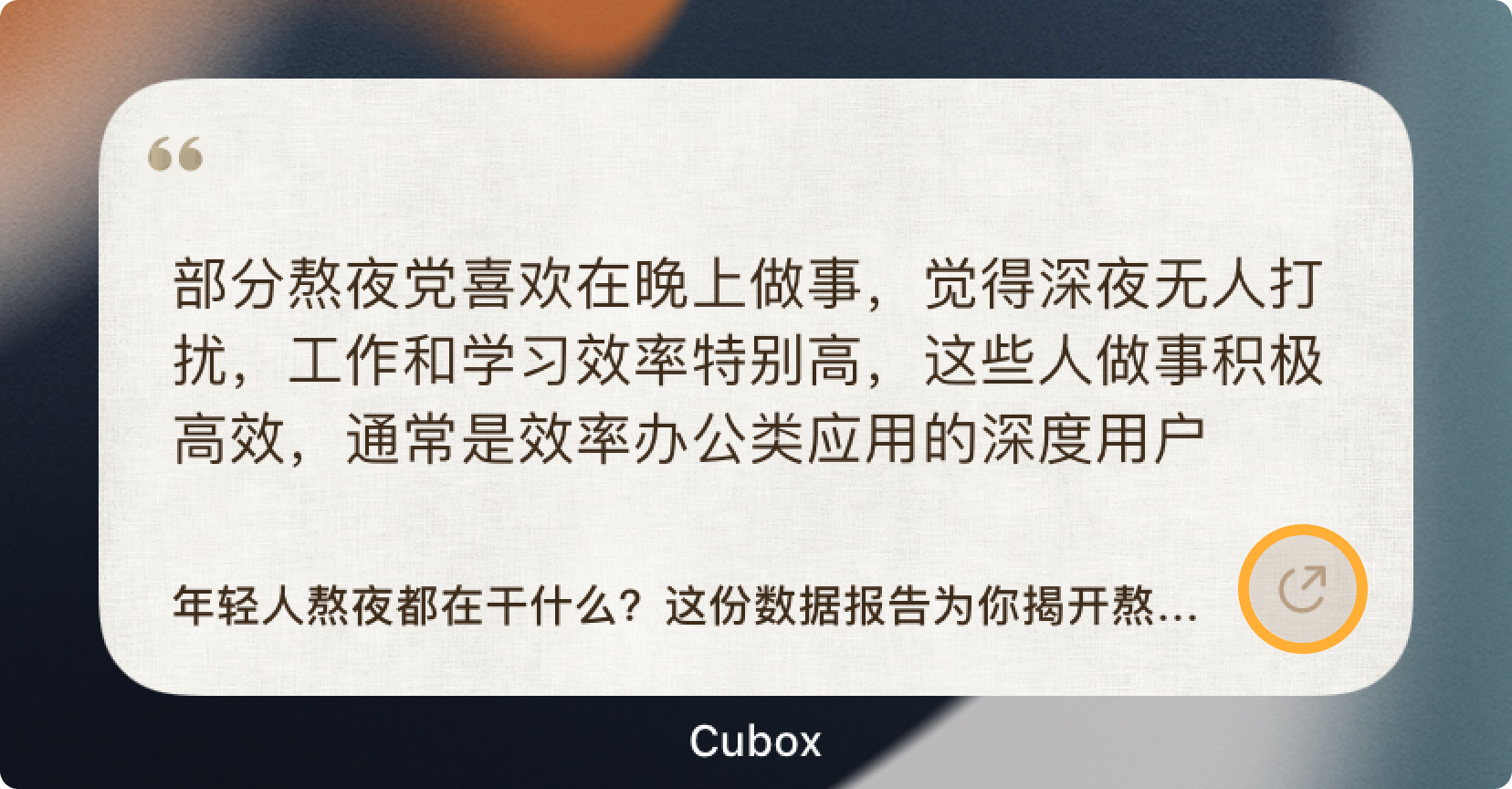
阅读他人的分享
当看到他人通过 Cubox 图片分享的内容,且包含二维码时,你可以扫描二维码深入阅读原文,或更方便地复制标注文本信息。
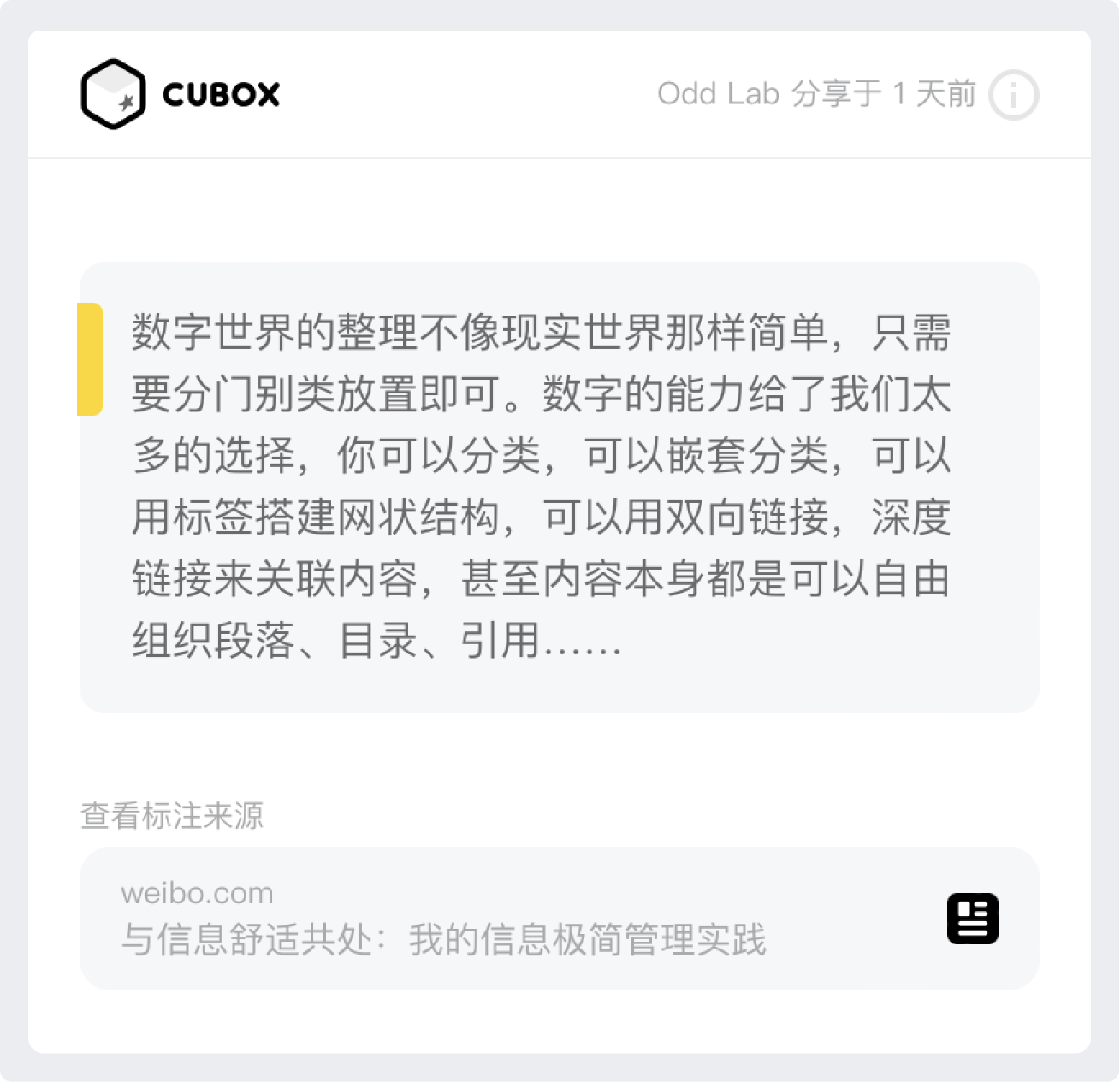
几个扫描二维码的使用场景:
- 在微信中,可直接长按二维码识别查看;
- 在电脑端,可使用手机相机扫码跳转至浏览器查看;
- 在无法直接扫码的移动端 App 中,可将图片保存至本地相册,通过 iOS 15 照片 App 的文本识别功能,快捷打开二维码。
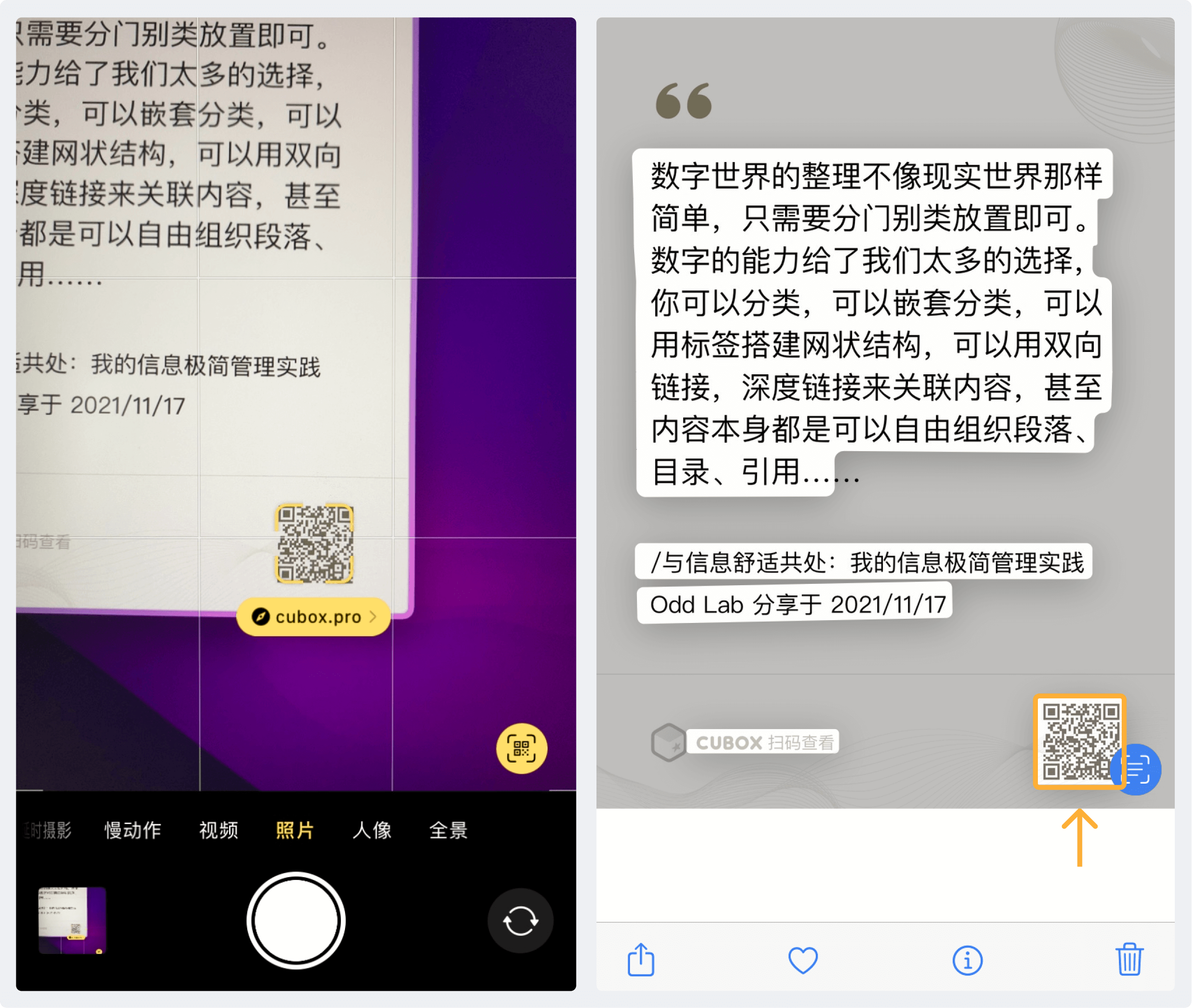
管理已分享的标注
你可以在客户端或网页版设置 > 分享管理 中查看已分享的标注,选择停止/恢复分享,当扫描已停止分享的二维码时,将无法查看原文。
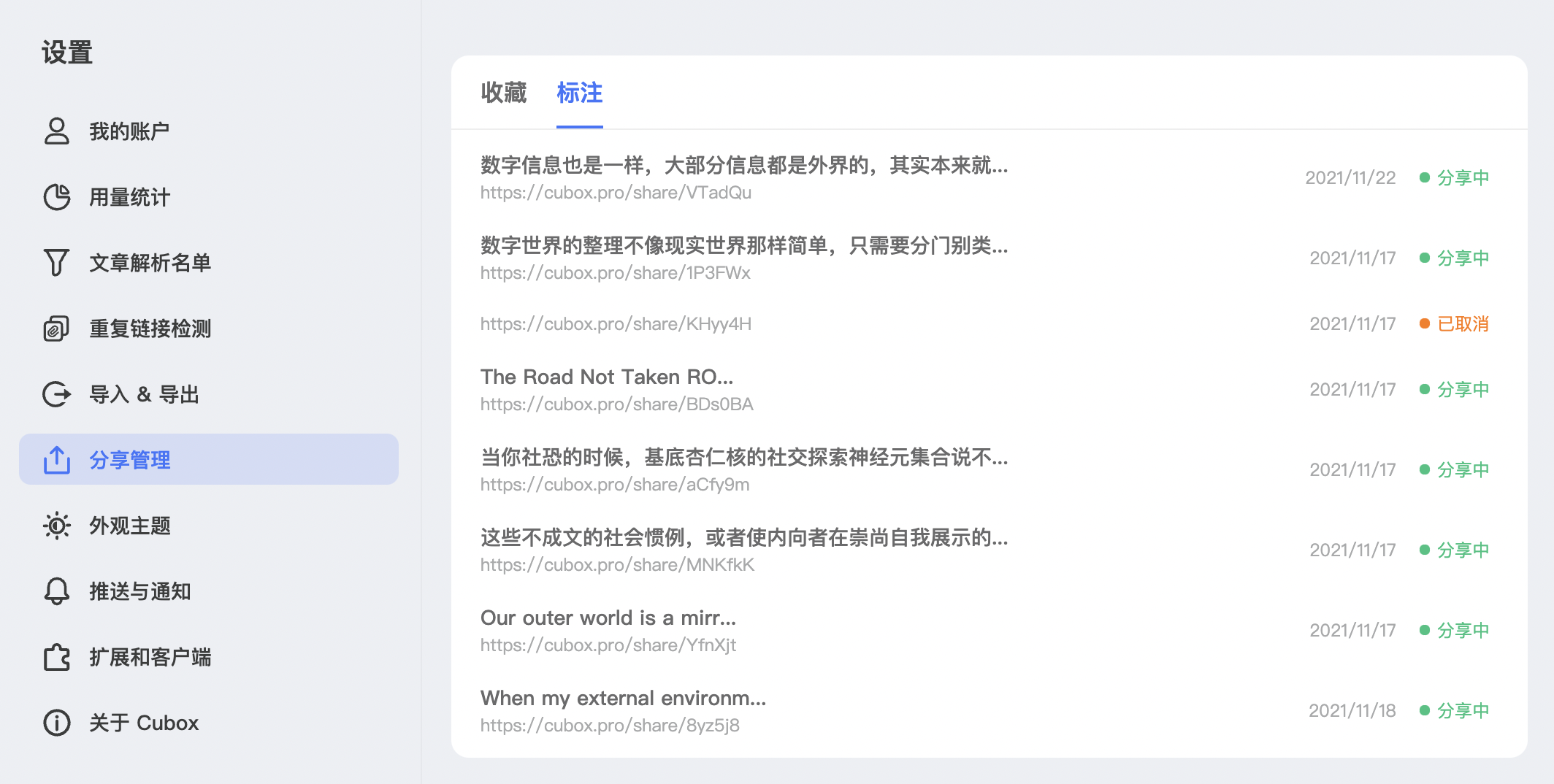
即使一段简短的内容,也能通过 Cubox 获得方便且具仪式感的分享体验。配合高亮回顾桌面小组件,可以更便捷地与他人分享高价值信息。期待在社交网络看到大家的精彩见闻分享。
记录精彩片段,通过精彩片段阅读全文,这可能是对标题党盛行时代的,一种特别的对抗。
